A Discord a játékosok által kedvelt csoportos csevegési platform, és nagyjából mindenki, aki hasonló érdeklődésű emberekkel szeretne virtuálisan lógni. Több millió aktív Discord-felhasználó él a világ minden sarkából. Ezért a Discord biztonsági óvintézkedéseket tesz, hogy megakadályozza a szolgáltatás túlterhelését és esetleges feltörését. A Discord jó okkal blokkolhatja a fiókhoz való hozzáférést, és „You Are Being Rate Limited” hibaüzenetet küldhet.

Ha ezt az üzenetet kapta, valószínűleg túl sokszor próbált meg egy műveletet. Gyakori ok például a szöveges ellenőrző üzenet többszöri beírása. Olvasson tovább tippeket a hibaüzenet kijavításához, hogy visszaszerezze a hozzáférést fiókjához.
Korlátozott besorolású hibaüzenetet kap a Discordon
Tegyük fel, hogy többször próbálkozott egy művelettel a Discordon anélkül, hogy sok időt hagyna az egyes próbálkozások között. Ebben az esetben a Discord ideiglenesen blokkolja Önt a művelet végrehajtásában, és „You Are Being Rate Limited” hibaüzenetet küld. Az automatikus kattintó használata vagy a spam-emojik használata is kiválthatja a hibát.
A Discord ezzel megakadályozza, hogy az emberek és a hackerek kitalálják az ellenőrző kódokat, hogy illetéktelen hozzáférést kapjanak. Továbbá a szerver terhelésének csökkentése az elfogadott kérelmek számának korlátozásával. A Discord útvonalonkénti díjkorlátokat alkalmaz. Eltérhetnek minden útvonalon vagy útvonalon, valamint a kérést végrehajtó fiókonként.
A snapchat egy kamera alkalmazás a folytatáshoz
A „You Are Being Rate Limited” hiba kijavítása a Discordon
Attól függően, hogy milyen gyorsan szeretné visszanyerni a hozzáférést fiókjához, a hiba kijavítására néhány módszer létezik:
Várd ki
A „You Are Being Rate Limited” hibaüzenet legjobb megoldása, ha vár. Jelentkezzen ki Discord-fiókjából, és várja meg, amíg a díjkorlát teljesül. A tiltás általában 15 percig tart. Ez azonban akár egy óráig is eltarthat. Bár az idő változó, egy dolog biztos: a tilalmat végül feloldják.
Ha azonnali hozzáférésre van szüksége, és a várakozás nem lehetséges, íme néhány tipp, amelyeket kipróbálhat:
Használjon mobil hotspotot
Mivel a sebességkorlátozások IP-tilalomként vonatkoznak, megpróbálhat másik IP-címen és másik hálózaton keresztül csatlakozni. Ehhez kövesse az alábbi lépéseket:
- Jelentkezzen ki Discord-fiókjából.
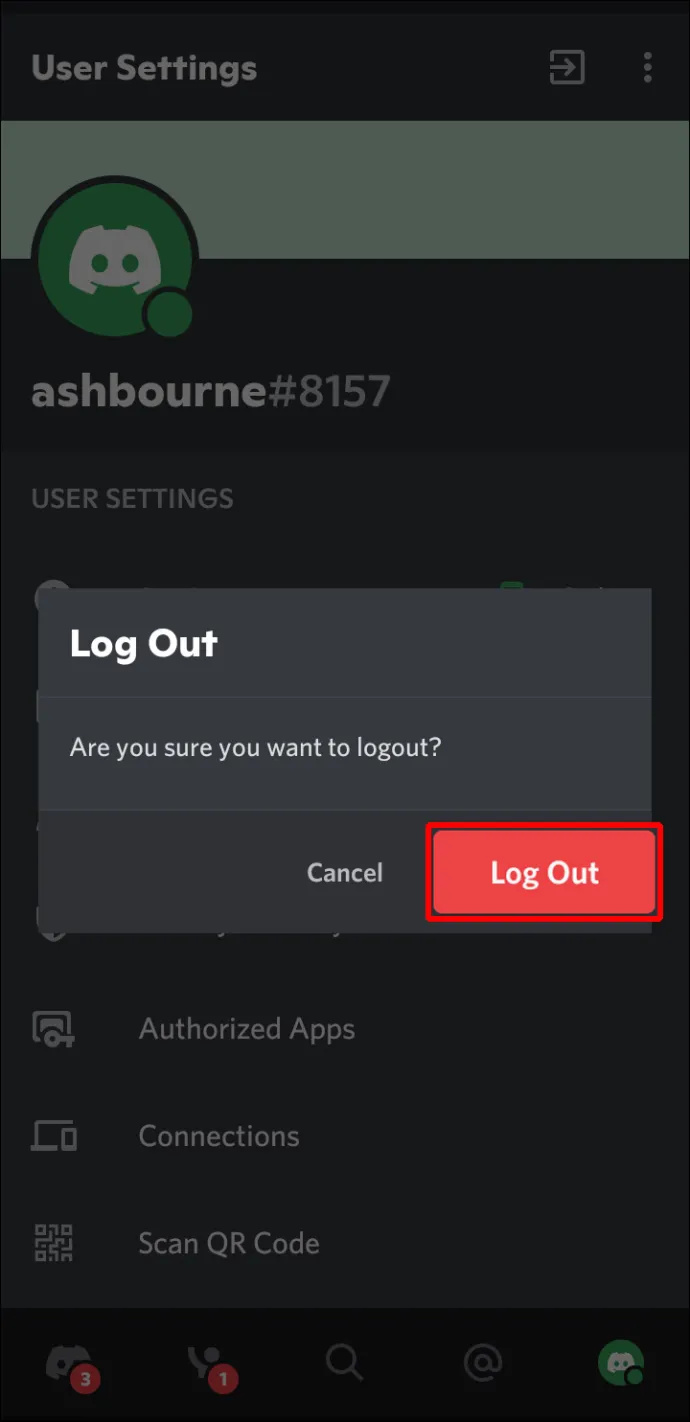
- Szüntesse meg a Wi-Fi-kapcsolatot, és kapcsolja be a mobiladatait.
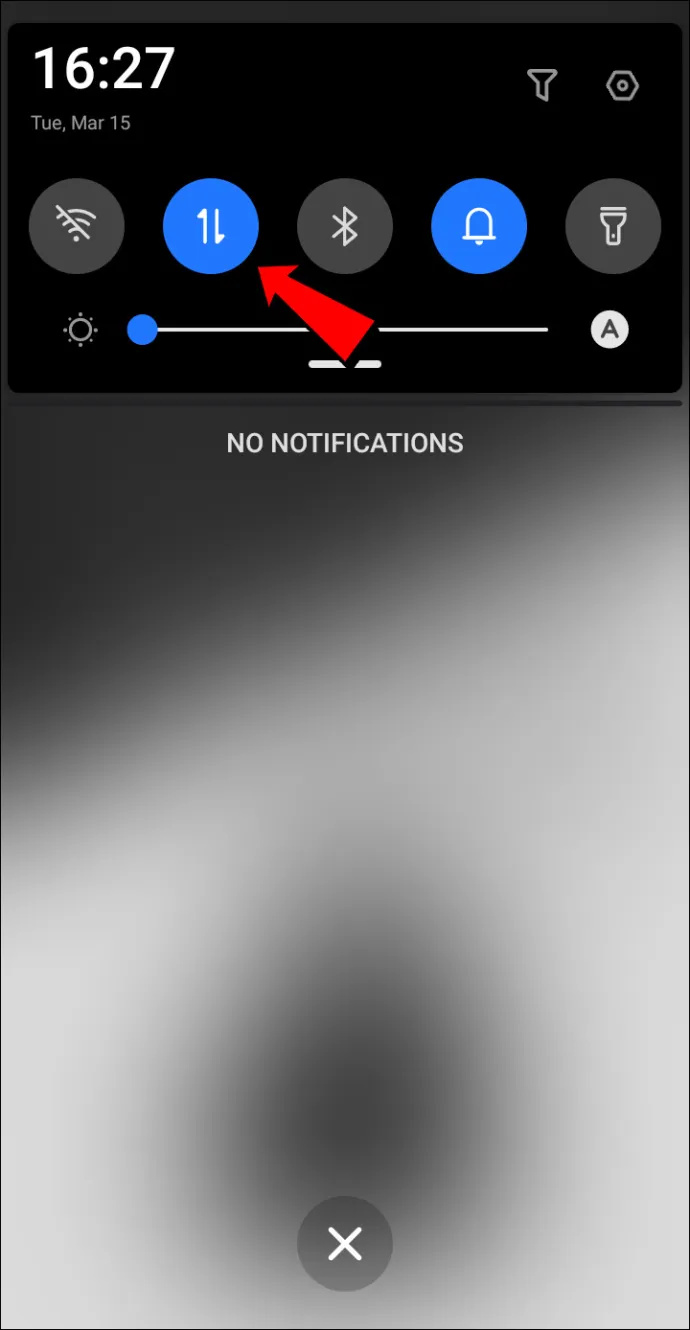
- Mobileszközén kapcsolja be a hotspotot, majd számítógépén keresztül csatlakozzon a hálózathoz.
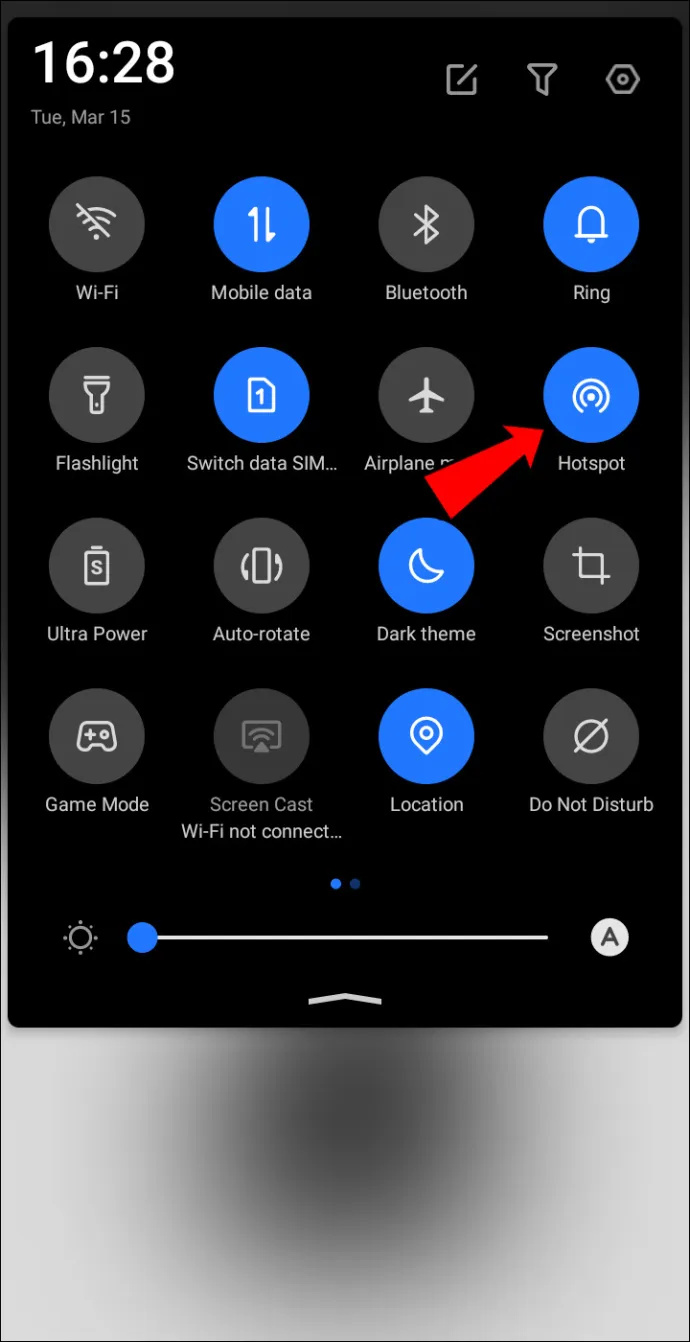
- Jelentkezzen be Discord-fiókjába számítógépéről, és próbálkozzon újra a művelettel. Ezúttal rendben kell lennie.
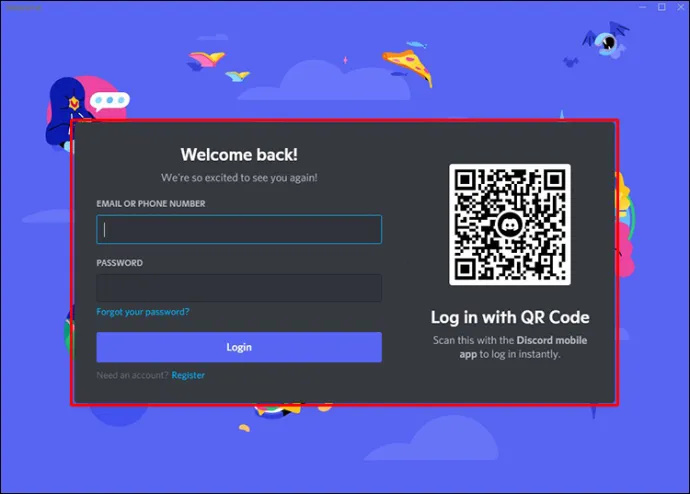
Indítsa újra az eszközt és az útválasztót
A kapott sebességkorlát a rendszertől, az IP-címtől és a Discord-szerverektől együttesen függ. A „You Are Being Rate Limited” tilalom IP-tilalom révén valósul meg. Szerencsére ebben a forgatókönyvben a legtöbb internetszolgáltató nem ad ki statikus IP-címeket, és az IP-cím minden alkalommal megváltozik, amikor visszaállítja az útválasztót. Technikailag tehát képesnek kell lennie arra, hogy megszabaduljon a tilalomtól az útválasztó alaphelyzetbe állításával. Kövesse az alábbi lépéseket az IP-cím visszaállításához:
- Jelentkezzen ki Discord-fiókjából, és kapcsolja ki az eszközt.
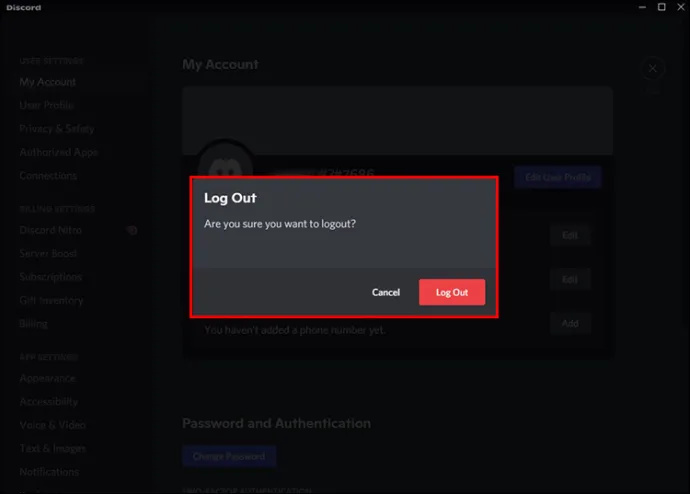
- Keresse meg az útválasztó bekapcsológombját, majd tartsa lenyomva körülbelül 30 másodpercig. Vagy nyomja meg a reset gombot.
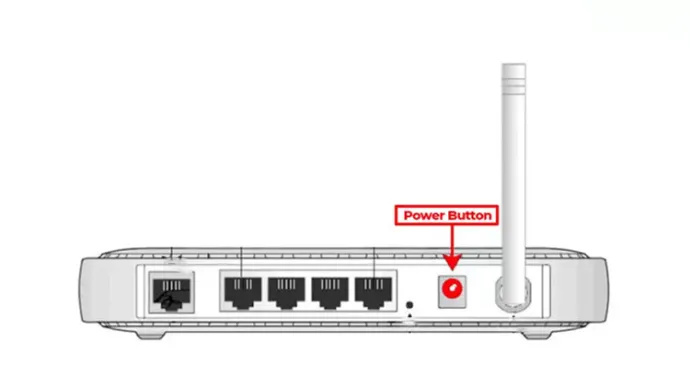
- Húzza ki a routert.
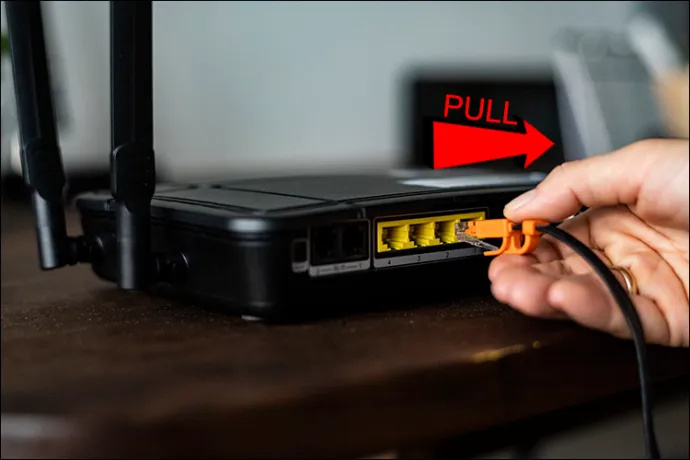
- Csatlakoztassa vissza az útválasztót, és nyomja meg a bekapcsológombot az újraindításhoz.
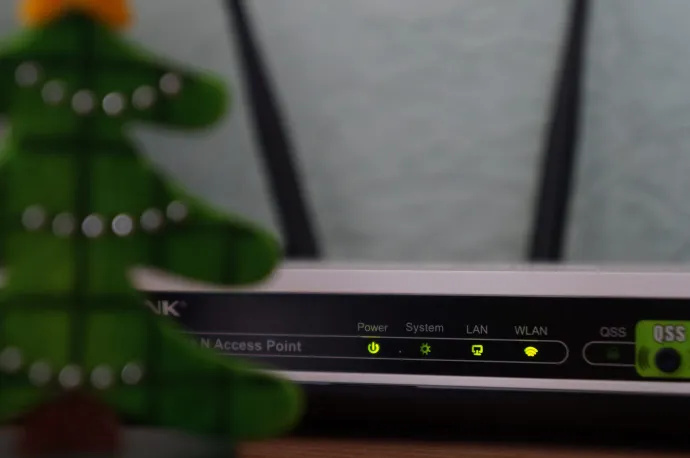
- Ezután kapcsolja be a készüléket, és csatlakozzon az internethez. Adja meg az útválasztó Wi-Fi jelszavát, ha a rendszer kéri.
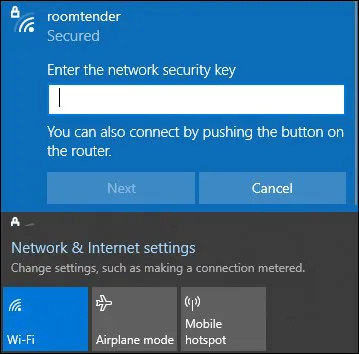
- Jelentkezzen be Discord-fiókjába, és próbálkozzon újra a művelettel.
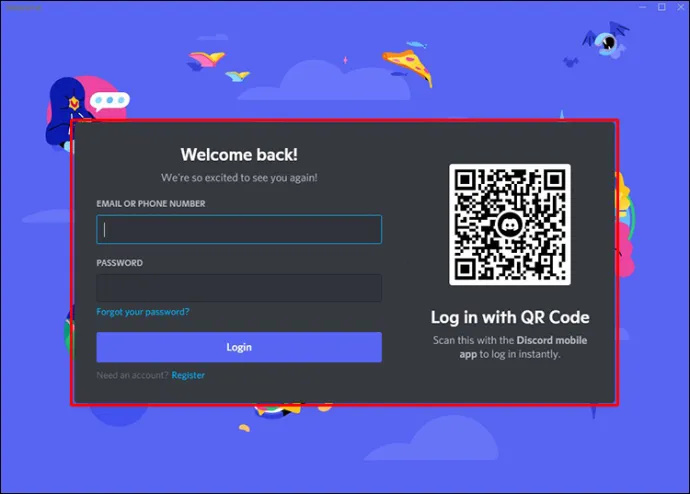
A Discord elérése inkognitómódban
Az inkognitóablakok használata megakadályozza a böngészőadatok nyomon követését és tárolását. A Discord nem fogja látni a böngészési előzményeket, a cookie-kat és az ilyen információkat. Ezért próbálja meg az inkognitó módot használni a Discord eléréséhez a „You Are Being Rate Limited” tiltás után. Ehhez a Discord.com webalkalmazásán keresztül kell elérnie. Új inkognitó böngésző-munkamenet megnyitásához használja a következő parancsikonokat:
- Chrome használata esetén: „Ctrl+Shift+N” (Windows) vagy „Cmd+Shift+N” (Mac)
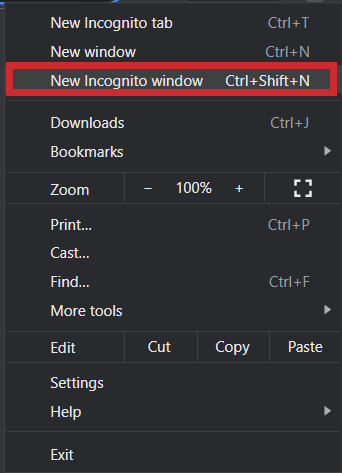
- Firefox használata esetén: „Ctrl+Shift+P” (Windows) vagy „Cmd+Shift+P” (Mac)
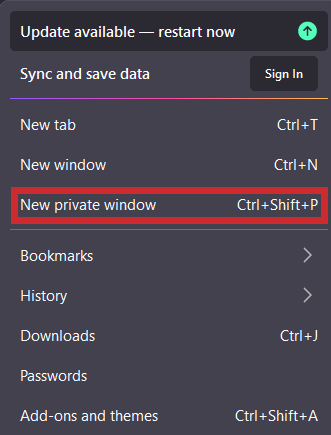
Alternatív megoldásként megpróbálhat elérni egy másik böngészőt, hogy ellenőrizze, feloldották-e a tiltást.
Használjon VPN-t
A virtuális magánhálózat elfedi az Ön IP-címét, így a Discord nem fogja tudni, hogy fiókjához való hozzáféréskor korlátozva van a sebesség. Sok felhasználó arról számolt be, hogy a VPN használata megoldotta a tilalmat.
hogyan mod Minecraft Windows 10 kiadás
Sajnos a legjobb VPN-hez havi előfizetési díjat kell fizetni. Előfordulhat, hogy olyan szolgáltatók kínálnak ingyenes próbaverziót, amelyre csak erre a célra regisztrálhat, majd lemondhatja a havi díjak kezdete előtt. Ha már fontolgatta VPN-fiók beszerzését, ez egy másik módja a tilalom feloldásának.
Kérjen segítséget
Ha nem ez az első alkalom, amikor ezt a hibaüzenetet kapja, akkor előfordulhat, hogy a Discord letiltotta eszközeit. Ebben az esetben a fenti lehetőségek nem oldanák meg a problémát, és fel kell vennie velük a kapcsolatot rajtuk keresztül Discord támogatási űrlap hogy utánanézzen a kérdésnek.
Nincs több díjkorlát
A világszerte aktív Discord-felhasználók millióinak köszönhetően a fejlesztők arra törekednek, hogy magas szintű biztonsági szabványt biztosítsanak. Az egyik általuk használt biztonsági módszer az, hogy blokkolják azokat a fiókokat, amelyek túl sok egymást követő kísérletet tesznek. Ebben az esetben a Discord ideiglenesen letilt egy fiókot, és „You Are Being Rate Limited” hibaüzenetet ad ki.
Vannak lehetőségek a hiba javítására. Várhat egy kicsit, amíg automatikusan felemeli; az időtartam azonban változó. Alternatív megoldásként más módszerek közé tartozik a másik IP-címmel történő bejelentkezés vagy az inkognitó böngészőmunkamenet használata.
Mit élvezel a legjobban a Discord platform használatában? Szerinted be tudnának vezetni valamit a javítás érdekében? Ossza meg véleményét az alábbi megjegyzések részben.








![Az Instagram szűrők nem működnek [Néhány egyszerű javítás]](https://www.macspots.com/img/instagram/27/instagram-filters-are-not-working.jpg)
